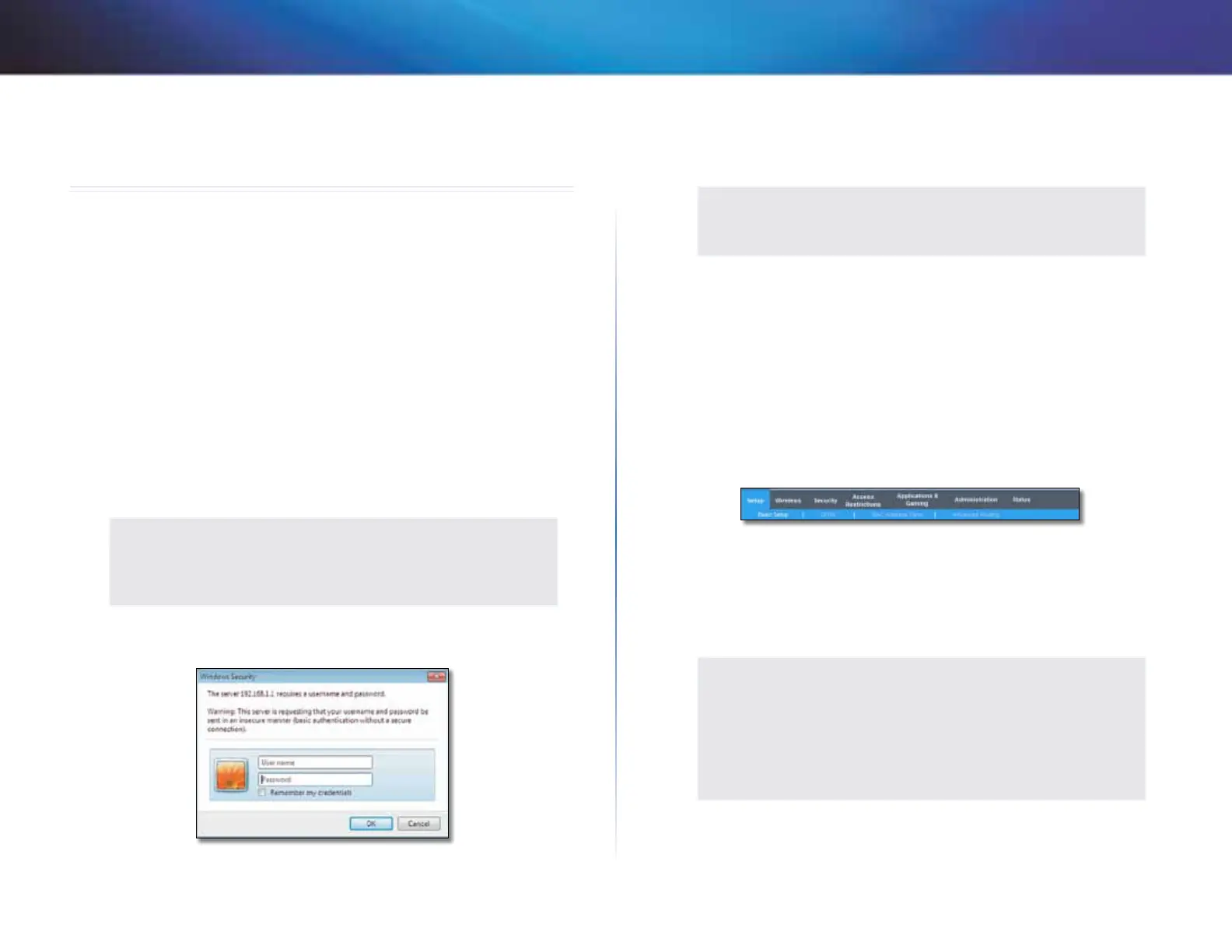11
Speciális beállítások
Linksys X2000/X3000
Speciális beállítások
A CD-lemezen található telepítőszoftver rel történő beállítása után az
útválasztó használatra kész. Használja a böngészőalapú segédprogramot az
útválasztó speciális beállításainak módosításához, vagy ha a szoftver nem
fut. A segédprogramot az útválasztóra csatlakozó bármelyik számítógép
böngészőprogramja eléri. A wegédprogrammal kapcsolatos további
információkért kattintson a képernyő jobb oldalán található Súgóra (Help),
vagy keresse fel weboldalunkat.
Hozzáférés a böngészőalapú
segédprogramhoz
1.
A böngészőalapú segédprogramhoz történő hozzáféréshez indítsa el a
számítógépen a webböngészőt, és az Address (Cím) mezőben adja meg
az útválasztó gyári IP-címét: 192.168.1.1. Nyomja meg az Enter gombot.
MEGJEGYZÉS
A böngésző-alapú segédprogramhoz Windows rendszert futtató
számítógépeken úgy is hozzáférhet, ha az Address (Cím) mezőben
megadja az eszköz nevét.
Megjelenik a bejelentkezési képernyő. (Hasonló képernyő jelenik meg a
nem-Windows 7 rendszert használó felhasználók számára is.)
2.
A User name (Felhasználónév) mezőbe írja be az admin szót.
3.
A Password (Jelszó) mezőbe írja be a telepítőszoftver által létrehozott
jelszót. Ha nem futtatta a telepítőszoftvert, akkor írja be az alapértelmezett
admin jelszót.
MEGJEGYZÉS
A Cisco Connect segítségével is hozzáférhet a böngésző-alapú
segédprogramhoz.
4. Kattintson az OK gombra a folytatáshoz.
A böngészőalapú segédprogram
használata
A segédprogramon belül az egyes képernyők tetején található fülek segítségével
navigálhat. A fülek két szinten vannak elrendezve: a felső szinten lévő fülek az
általános funkciókhoz tartoznak, míg az alsó szinten lévők a megfelelő konkrét
funkciókhoz.
A felső szinten lévő fülek a következők: Setup (Beállítás), Wireless (Vezeték
nélküli), Security (Biztonság), Access Restrictions (Hozzáférés korlátozása),
Applications & Gaming (Alkalmazások és játékok), Administration (Felügyelet)
és Status (Állapot). Ezek mindegyikének megvan a saját, egyedi, alsó szinten
található füle.
MEGJEGYZÉS
Ebben a Felhasználói útmutatóban minden egyes képernyőt annak
felső, illetve alsó szinten lévő füleinek nevével lehet azonosítani.
Például: a „Setup (Beállítás) > Basic Setup (Alapbeállítás)” nevű
képernyőt a felső szinten lévő Setup (Beállítás) nevű fülön, és az
ahhoz tartozó, az alsó szinten lévő Basic Setup (Alapbeállítás) nevű
fülön keresztül lehet elérni.